有些朋友很不喜欢电脑桌面快捷图标上的小箭头,想去掉。有什么办法吗?答案是肯定的。今天系统部落小编告诉你如何去掉Win10桌面图标的小箭头。朋友们可以按照步骤来。

方法/步骤
1.右键单击开始图标找到运行或按快捷键Win+R;;
2.打开 运行 窗口中,输入 。regedit ,确认会弹出注册表编辑器;

3.在注册表编辑器中找到HKEY _类_根\lnkfile。如果找不到,可以按Ctrl+F搜索 。lnkfile ,并找到HKEY _类_根\ lnkfile

4.找到HKEY _类_根\lnkfile,选择linkfile后值会出现在右边;

5.在lnkfile中找到IsShortcut键值,右键删除该键值,确认删除后关闭注册表编辑器,重启电脑。注意:该操作如何导致计算机管理无法正常工作,只需新建一个名为IsShortcut的字符串值即可;

6.重启电脑后,桌面图标的小箭头消失。

以上是Win10去除桌面图标小箭头的具体方法。按照上述方法,你可以很容易地删除图标上的快捷方式的小箭头。
 小白号
小白号













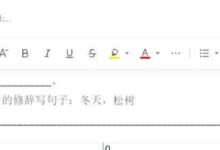
评论前必须登录!
注册